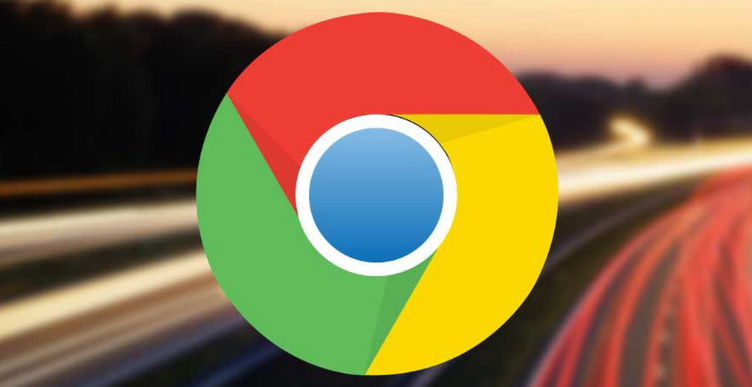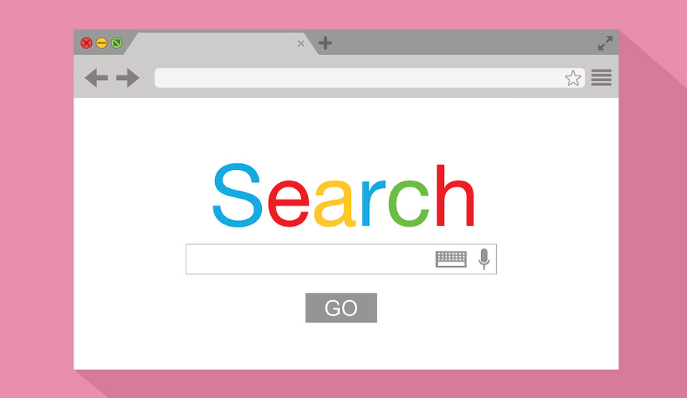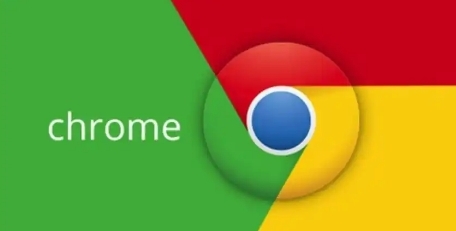详情介绍
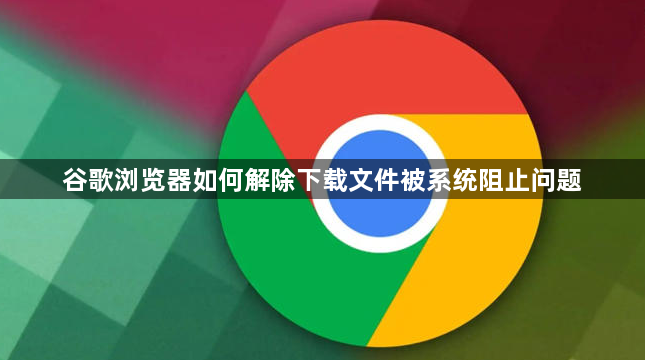
一、调整安全浏览设置
1. 关闭安全浏览保护:打开Chrome浏览器,点击右上角三个点→“设置”→“隐私和安全”→“安全”。在“安全浏览”选项中,选择“不提供任何保护(不建议)”,点击“关闭”提示并重启浏览器。此操作会降低对危险文件的拦截强度,需谨慎使用。
2. 允许不安全内容下载:在浏览器地址栏输入`chrome://settings/content/insecureContent`,点击“添加”按钮,输入需允许下载的网站域名(如`*.example.com`),或直接添加`*.`表示允许所有网站。保存后,通过HTTP协议下载的文件将不再被拦截。
二、修改下载相关设置
1. 更改下载路径:若因磁盘分区调整导致下载路径失效,需进入“设置”→“高级”→“下载内容”,点击“更改”按钮,选择新的存储路径(如D盘)。确保新路径存在且有写入权限。
2. 禁用下载拦截功能:在“设置”→“隐私和安全”→“安全”中,找到“危险的下载保护”选项,取消勾选以关闭拦截功能。此操作可能增加下载恶意文件的风险,建议仅对可信文件使用。
三、排查外部干扰因素
1. 检查防火墙或杀毒软件:部分安全软件(如360、Windows Defender)可能拦截下载。可暂时禁用防护功能,或在软件设置中添加Chrome至“信任列表”。若确认为安全软件导致,需调整其规则而非长期关闭。
2. 禁用冲突插件:某些安全类扩展(如广告拦截器)可能干扰下载。可进入`chrome://extensions/`,逐一禁用插件后测试下载,找出冲突项并移除。
四、其他解决方法
1. 使用命令行参数:关闭Chrome后,右键点击快捷方式,在目标路径后添加`--disable-download-protection`,重新打开浏览器即可绕过部分限制。
2. 重置浏览器设置:若上述方法无效,可尝试重置Chrome至默认状态。进入“设置”→“高级”→“重置并清理”,选择“将设置还原为原始默认设置”,确认后重启浏览器。
通过以上步骤,您可针对性解决谷歌浏览器下载阻止问题,但需注意关闭安全功能可能增加风险,建议仅对可信文件执行操作。